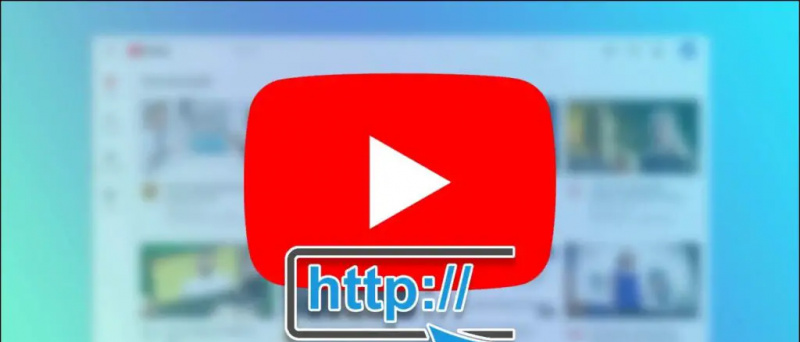Bạn có bị mất tất cả tin nhắn văn bản trên iPhone của mình không? Ứng dụng Tin nhắn có thể chứa văn bản quan trọng mà bạn có thể gặp khó khăn khi khôi phục nếu vô tình bị xóa. Tuy nhiên, rất có thể khôi phục chúng, đặc biệt nếu bạn thường xuyên sao lưu iPhone của mình. iOS 14 Hoặc có 3 cách dễ dàng để khôi phục tin nhắn văn bản đã xóa trong ứng dụng Tin nhắn trên iPhone đang chạy dưới đây.
Khôi phục tin nhắn văn bản đã xóa trên iPhone với iOS 14
Vì bạn đang ở đây, bạn đã bị mất tin nhắn iPhone của mình và đang tìm cách khôi phục chúng. Và nếu bạn vẫn còn bối rối về việc liệu bạn có thể lấy lại tin nhắn đã xóa trên iPhone của mình hay không, thì có, nó có thể trong hầu hết các trường hợp.
Hãy cùng xem một số cách phổ biến để lấy lại tin nhắn trên iPhone - các phương pháp này sẽ hoạt động trên iOS 14 và các phiên bản cũ hơn.
mac cách cho phép nhà phát triển không xác định
1. Sử dụng iTunes
Nếu bạn thường xuyên sao lưu iPhone của mình qua iTunes thì bạn có thể gặp may mắn. ITunes Backup chứa một bản sao lưu hoàn chỉnh của tất cả các tệp được lưu trữ trên iPhone của bạn, bao gồm cả tin nhắn văn bản từ ứng dụng Tin nhắn. Bất cứ khi nào bạn kết nối nó với máy tính, iTunes sẽ tự động sao lưu iPhone của bạn.
Tuy nhiên, lưu ý rằng việc khôi phục bản sao lưu iTunes sẽ xóa dữ liệu hiện tại của iPhone của bạn và thay thế nó bằng dữ liệu được hỗ trợ. Kết quả là, bạn có thể mất dữ liệu hiện tại. Do đó, chỉ tiến hành khi bạn quay lại thời điểm sao lưu của bạn đã được tạo.
Để khôi phục tin nhắn iPhone và các dữ liệu khác bằng iTunes, hãy làm theo các bước dưới đây.
- Kết nối iPhone của bạn với máy tính bằng cáp USB tương thích.
- Mở iTunes trên máy tính của bạn. Khi iTunes mở ra, hãy nhấp vào biểu tượng điện thoại ở góc trên cùng bên trái.

- chọn thiết bị của bạn. Sau đó, chọn Tóm tắt từ thanh bên trái.
- Bây giờ bạn sẽ thấy các chi tiết sao lưu mới nhất bao gồm ngày và giờ. Xác nhận rằng văn bản sao lưu trước khi xóa.

- Nhấp vào Khôi phục bản sao lưu. Nhấp vào Khôi phục để xác nhận khi được nhắc.

chỉ nhiều thế này. Bây giờ iPhone của bạn sẽ được khôi phục với dữ liệu trước đó. Các tin nhắn đã xóa thường sẽ xuất hiện trong ứng dụng Tin nhắn. Đảm bảo không khôi phục các bản sao lưu bạn đã tạo sau khi xóa tin nhắn vì chúng không có dữ liệu đã xóa.
Nếu nó báo lỗi yêu cầu tôi vô hiệu hóa iPhone của mình, hãy chuyển đến Cài đặt trên iPhone của bạn. Tại đây, hãy nhấp vào ID Apple của bạn> Tìm của tôi> Tìm iPhone của tôi> Đóng. Bạn có thể bật nó sau khi khôi phục bản sao lưu.
cách đặt âm thanh thông báo tùy chỉnh
Ghi chú : Khôi phục bản sao lưu sẽ ghi lại bất kỳ dữ liệu nào trên iPhone của bạn mới hơn so với bản sao lưu. chăm sóc nó.
2. Sử dụng iCloud Backup
Một tùy chọn khác để khôi phục tin nhắn văn bản đã xóa trên iPhone là thông qua sao lưu iCloud. Nếu iPhone của bạn được hỗ trợ lên iCloud, bạn có thể khôi phục nó để khôi phục tất cả các tin nhắn đã xóa của mình. Tuy nhiên, lưu ý rằng thao tác này sẽ xóa tất cả dữ liệu hiện có trên thiết bị của bạn để thay thế bằng dữ liệu được hỗ trợ cũ hơn.
Để khôi phục tin nhắn văn bản trên iPhone bằng iCloud, bạn phải đặt lại iPhone của mình về cài đặt gốc, sau đó thiết lập nó bằng bản sao lưu iCloud cũ, như sau:
Bước 1- Kiểm tra bản sao lưu iCloud khả dụng

- Mở Cài đặt trên iPhone của bạn.
- Nhấn vào ID Apple của bạn (tên của bạn) ở trên cùng.
- Trên màn hình tiếp theo, chọn iCloud.
- Sau đó, nhấp vào Quản lý bộ nhớ và chọn Sao lưu. Tại đây, bạn sẽ thấy tất cả các bản sao lưu iCloud của mình.
- Sao lưu iPhone của bạn trước khi xóa tin nhắn.
Nếu bạn nhận được một bản sao lưu mà bạn đã thực hiện trước khi xóa tin nhắn, thì hãy tiếp tục với bước tiếp theo.
Bước 2- Đặt lại iPhone của bạn
Tuy nhiên, lưu ý rằng việc đặt lại iPhone của bạn về cài đặt gốc sẽ phá hủy dữ liệu hiện tại. Bạn sẽ mất tất cả dữ liệu bạn đã thêm kể từ khi sao lưu, vì vậy hãy đảm bảo giữ một bản sao riêng của dữ liệu này.

- Đi tới Cài đặt> Chung> Đặt lại.
- Tại đây, nhấp vào Xóa tất cả nội dung và cài đặt.
- Xác nhận khi được hỏi mật mã iPhone.
- Bây giờ iPhone của bạn sẽ mất vài phút để đặt lại cài đặt gốc và xóa tất cả dữ liệu hiện có.
Bước 3- Thiết lập bằng cách sử dụng sao lưu iCloud.

- Khi iPhone của bạn khởi động, hãy bắt đầu thiết lập nó như bình thường.
- Khi bạn nhìn thấy màn hình ứng dụng và dữ liệu trong khi thiết lập, hãy nhấp vào tùy chọn có nội dung
- Khôi phục từ iCloud Backup.
- Bây giờ, chọn bản sao lưu bạn muốn khôi phục.
Khi iPhone của bạn khởi động sau khi khôi phục bản sao lưu iCloud, hãy mở ứng dụng Tin nhắn. Tại đây, bạn sẽ tìm thấy tất cả các tin nhắn đã xóa trước đó của mình. Tuy nhiên, như đã đề cập, dữ liệu sẽ không hiển thị trên thiết bị sau khi sao lưu.
3. Thông qua các ứng dụng của bên thứ ba
Bạn có thể dễ dàng khôi phục văn bản đã xóa trên iPhone của mình bằng cách sử dụng một trong các phương pháp trên, miễn là bạn cảm thấy thoải mái khi mất dữ liệu hiện tại để đổi lấy dữ liệu cũ. Và ngay cả khi bạn tạo bản sao của tài liệu mới, nó sẽ không phải là một vấn đề.
Tuy nhiên, nếu bạn chưa sao lưu lần đầu tiên, thì bạn phải thử vận may với ứng dụng của bên thứ ba. Nhiều phần mềm của bên thứ ba cho phép bạn khôi phục các tin nhắn SMS đã xóa, ngay cả khi bạn không có bản sao lưu hiện có. Ngoài ra, bạn không cần phải xóa iPhone của mình cho việc này.
Bạn PhoneRescue bởi iMobie , Tiến sĩ Fone phục hồi , Phục hồi dữ liệu iOS của Enigma , Tenorshare Ultdata , EaseUS MobiSaver , Giống như thử một ứng dụng. Tuy nhiên, không có gì đảm bảo rằng bạn nhất thiết sẽ có thể truy xuất tất cả dữ liệu.
cách thêm âm thanh thông báo trên android
Nếu bạn đang chọn phương pháp này, hãy đảm bảo thực hiện càng sớm càng tốt. Bạn thử càng muộn thì khả năng truy xuất tin nhắn văn bản càng ít.
Tự động xóa tin nhắn?
Các tin nhắn có được tự động xóa trên iPhone của bạn không? Nhân tiện, iOS có tùy chọn tự động xóa tin nhắn cũ. Do đó, hãy đảm bảo rằng nó đã bị tắt trong cài đặt, như sau:

- Mở Cài đặt trên iPhone của bạn.
- Cuộn xuống và nhấp vào tin nhắn.
- Nhấp vào Giữ tin nhắn trong Lịch sử tin nhắn tại đây.
- Đảm bảo rằng 'Mãi mãi' được chọn.
Đây là ba cách nhanh chóng để khôi phục tin nhắn đã xóa trên iPhone chạy iOS 14 trở xuống. Ngoài ra, chúng tôi cũng đã đề cập đến giải pháp xóa tin nhắn tự động trên iPhone. Hãy thử tất cả các phương pháp và cho tôi biết cách nào phù hợp với bạn trong việc truy xuất văn bản trên iOS trong phần nhận xét bên dưới. Ở lại với chúng tôi để biết thêm các bài viết như vậy.
Hộp bình luận trên Facebook
![15 cách khắc phục ứng dụng Windows Photos không hoạt động [Hướng dẫn]](https://beepry.it/img/how-to/FE/15-ways-to-fix-windows-photos-app-not-working-guide-1.jpg)

![[Đang làm việc] 5 cách để khắc phục sự cố Bluetooth không hoạt động trên Android](https://beepry.it/img/how/90/5-ways-fix-bluetooth-not-working-android-issue.png)